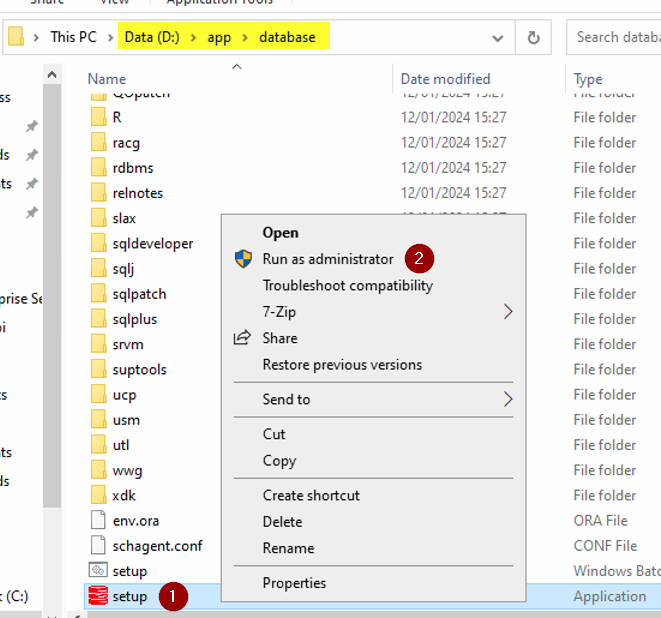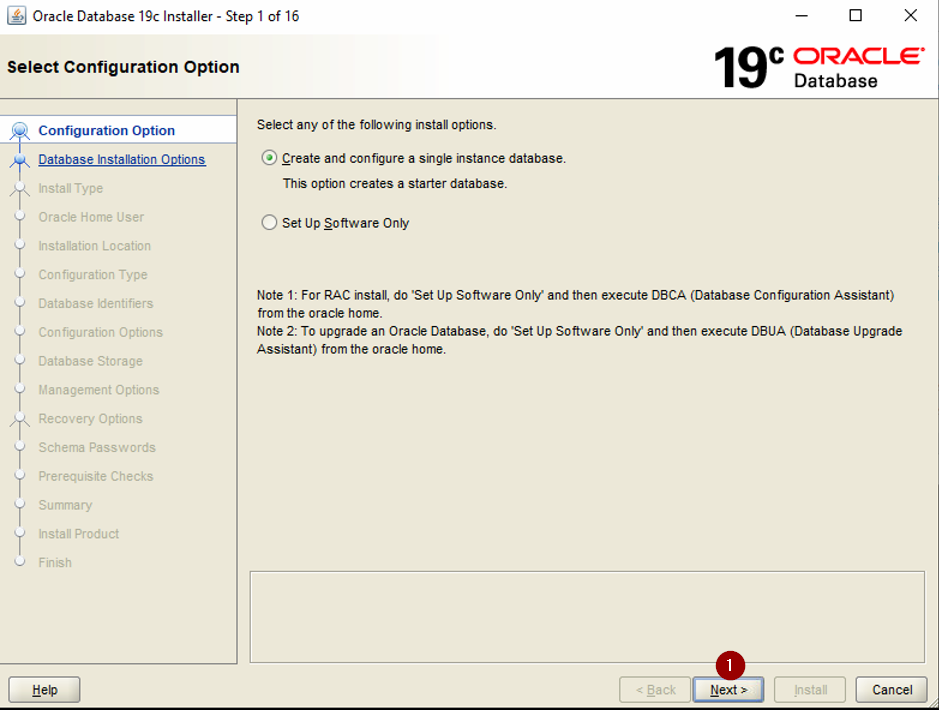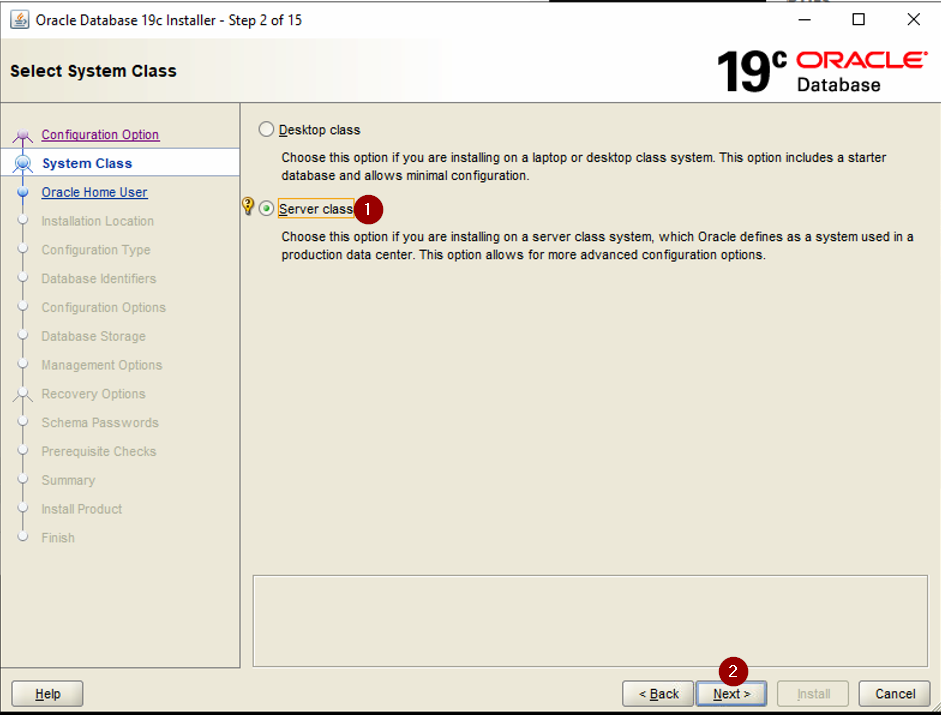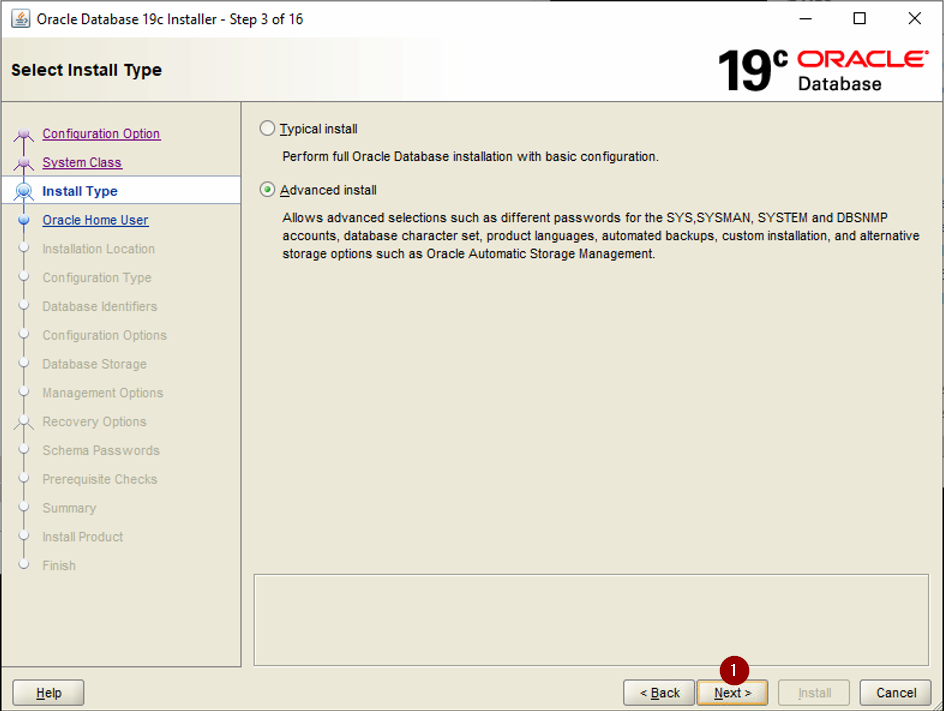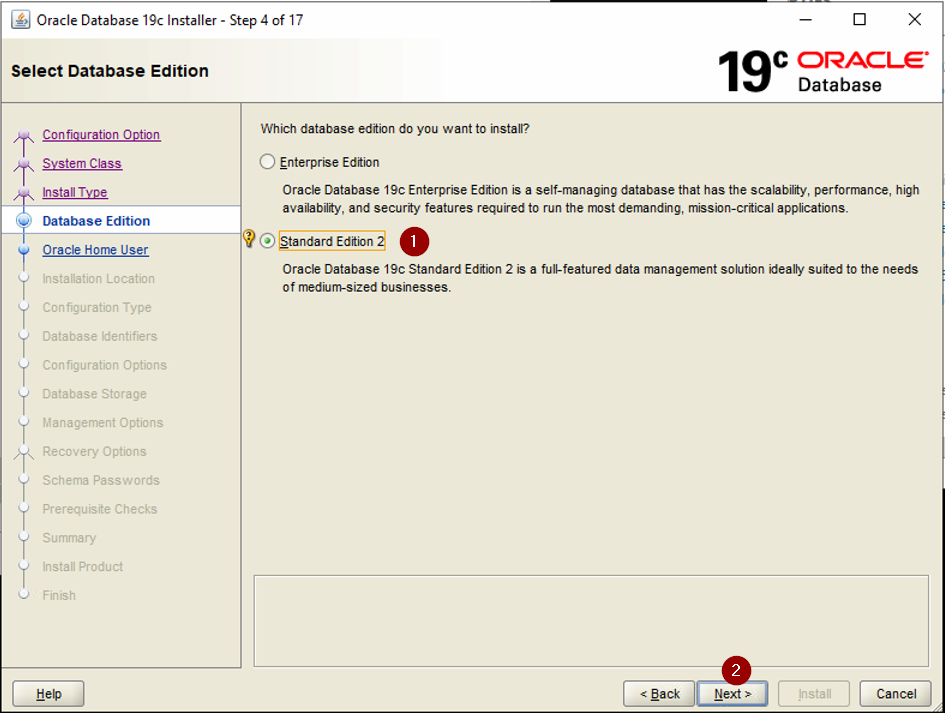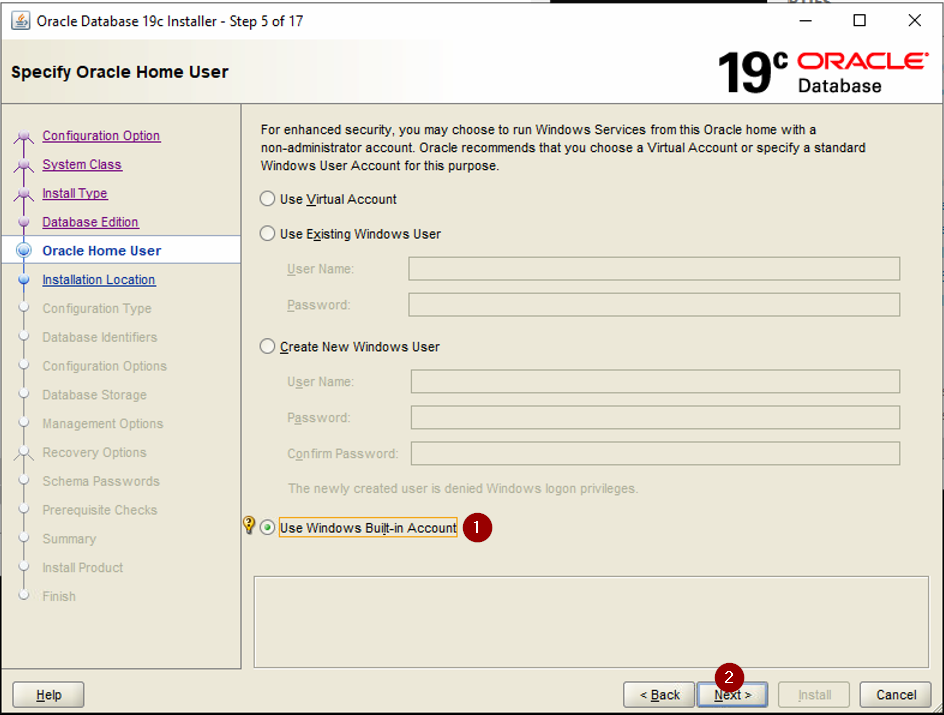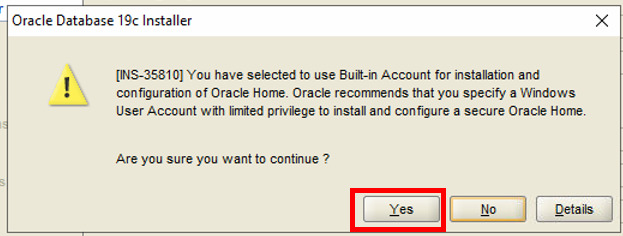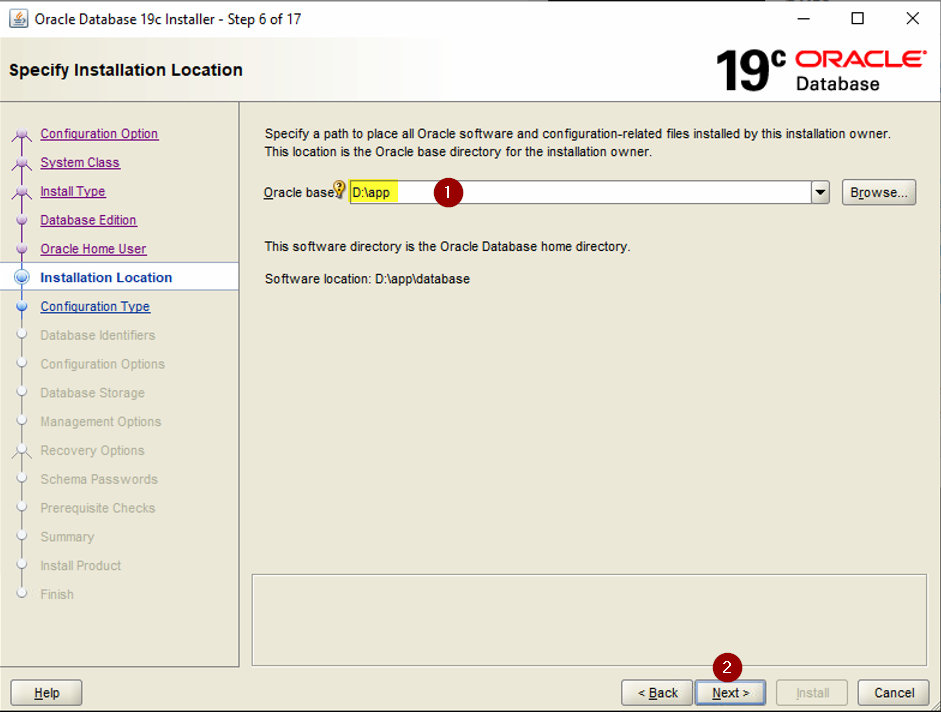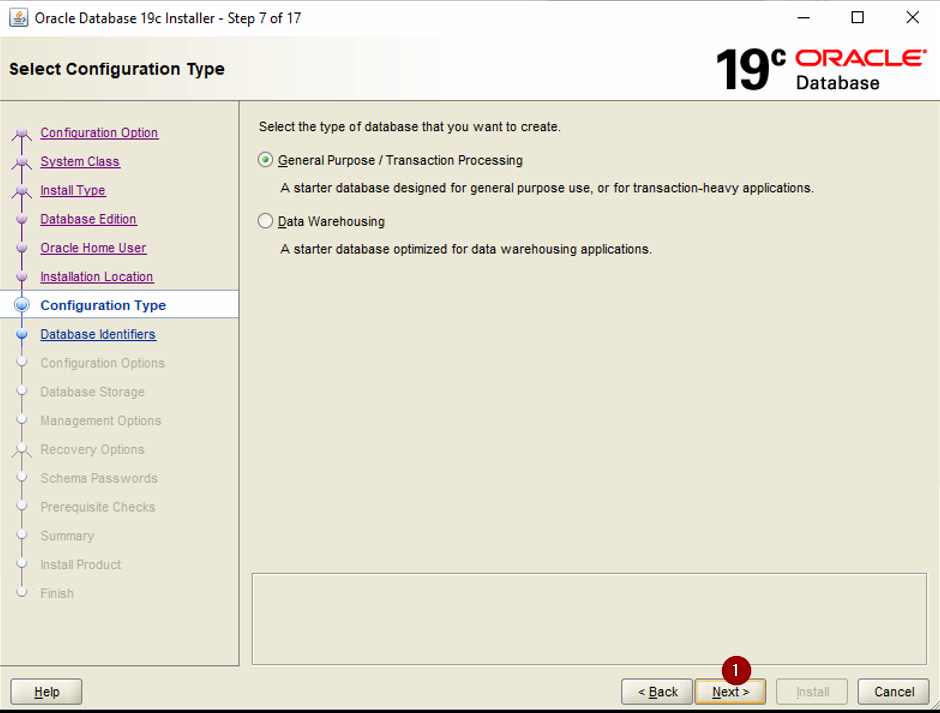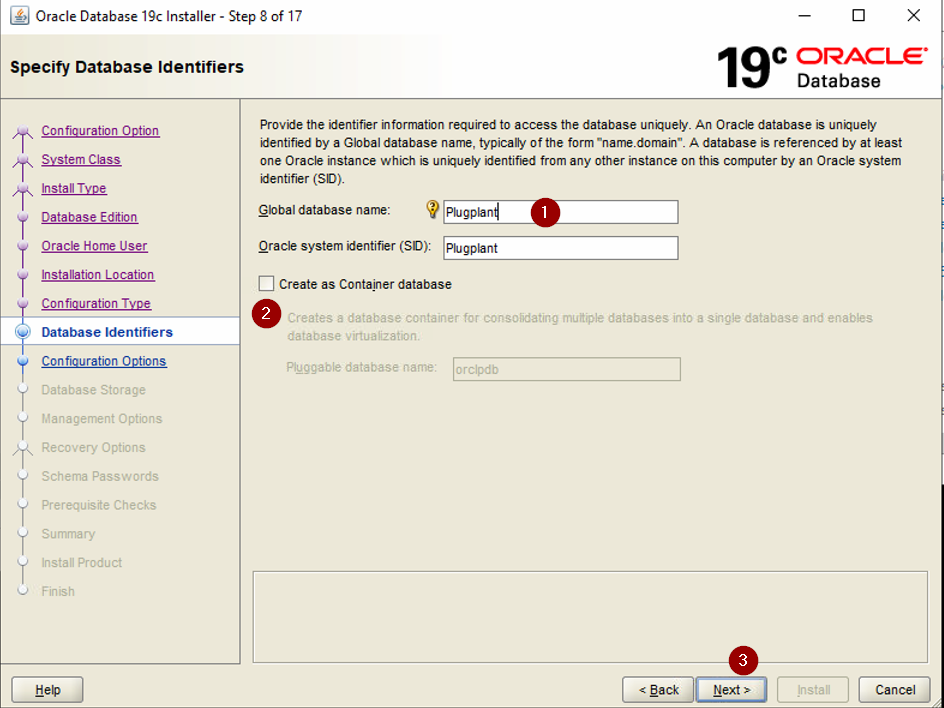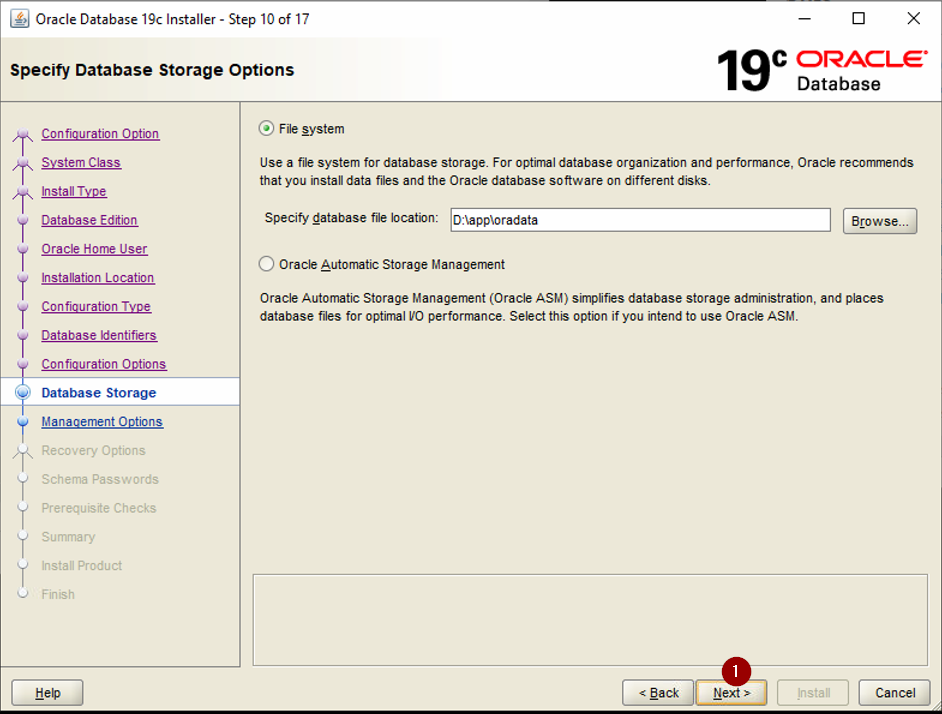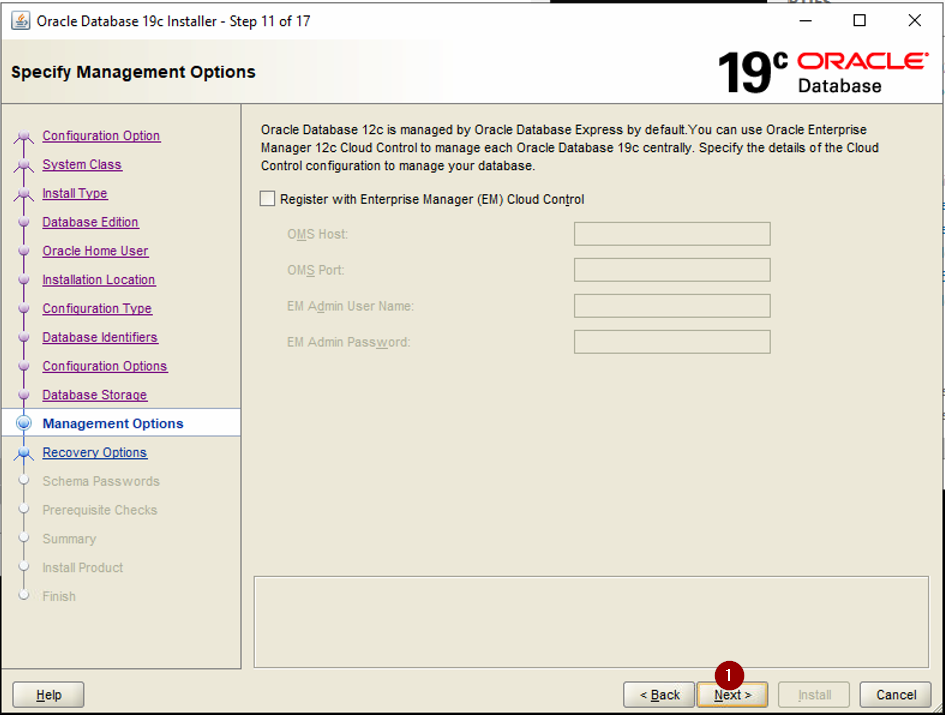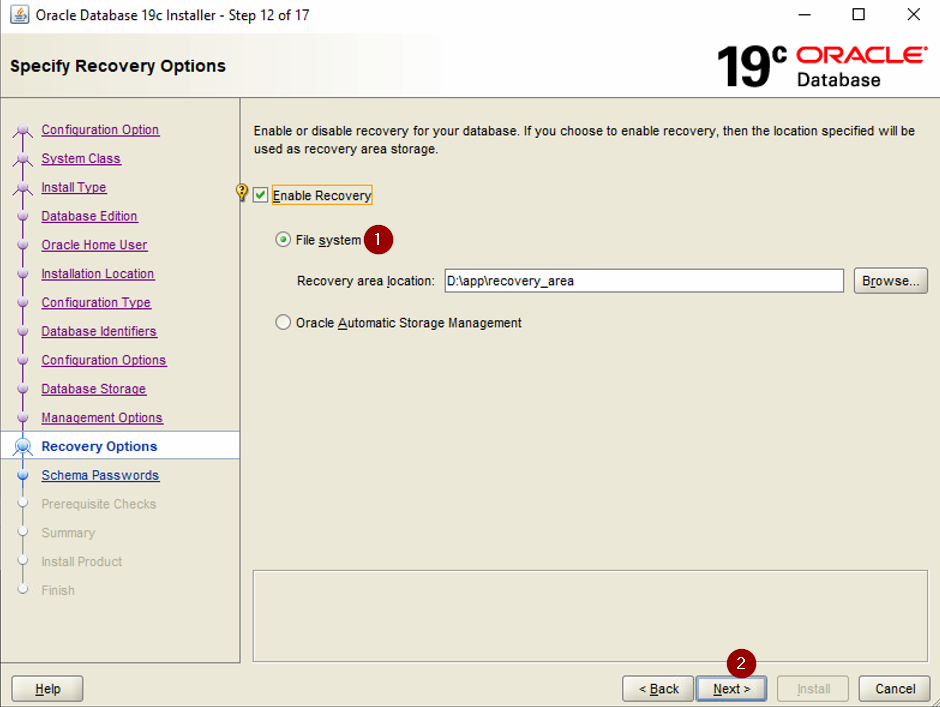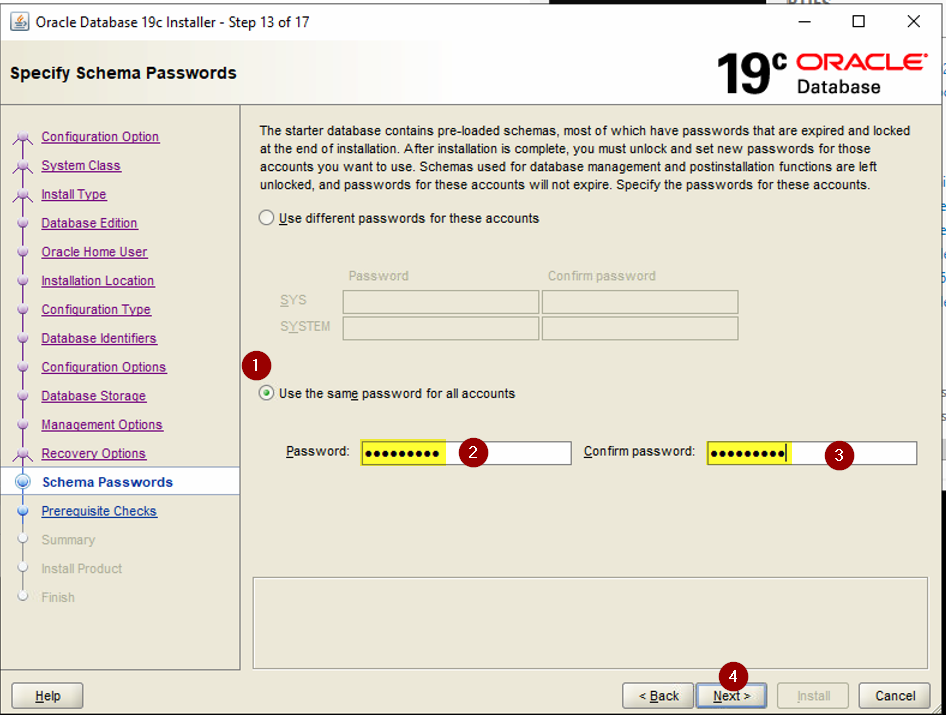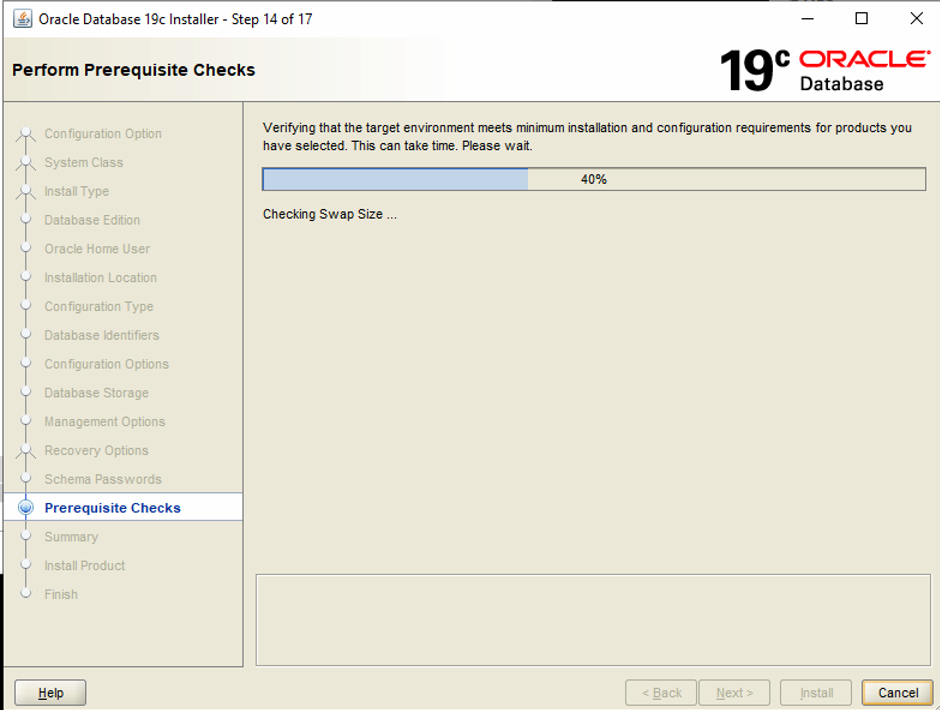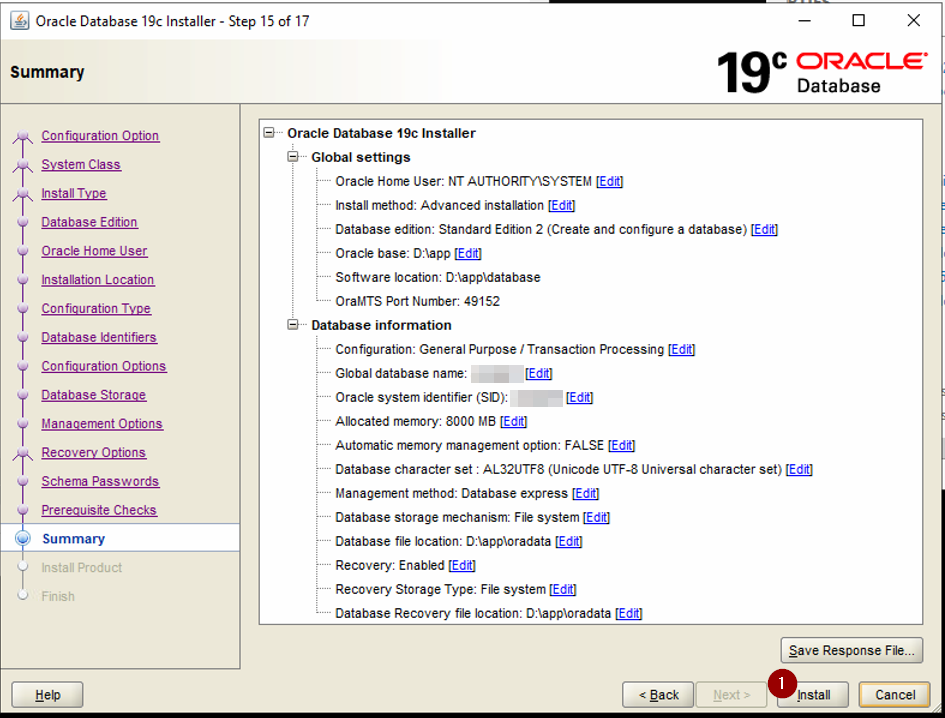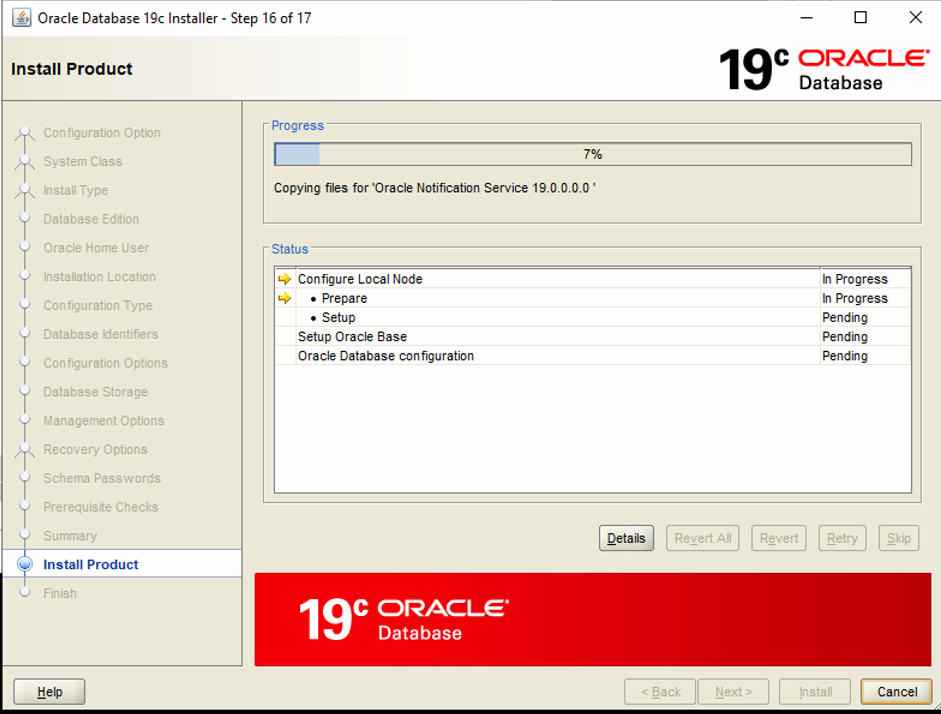Oracle 19 Datenbank
1 Entpacken der DB
Achtung: unbedingt die gezippte Datei direkt in den Ordner „app“ entpacken! Hier ist bereits die komplette Datenbankstruktur enthalten.
2 Installation
Die Setup-Datei als Administrator ausführen.
Das Setup führt gleich die Konfiguration mit aus.
Die Datenbank für einen Server einrichten
Die Standard-Edition genügt.
Vordefinierten Windows-Account verwenden.
Sicherheitsabfrage bestätigen.
Korrektes Laufwerk auswählen, Benutzer (Admin) entfernen.
„Globaler Datenbankname“ gleich Kundenname eintragen.
Haken bei „Containerdatenbank“ entfernen.
Den Speicher nur ändern, wenn er sehr groß ist und außer dem Betriebssystem und Oracle keine anderen Programme Arbeitsspeicher benötigen. Dann sollten etwa 50% eingestellt werden.
Das Recovery anhaken.
Wir benutzen das gleiche Passwort für alle Accounts.
Dieses muss separat bestätigt werden.
Hinweis für den Plug-Plant Support: bei Neukunden wird das PW im KeePass abgelegt.
Kurz warten.
In der Zusammenfassung können einzelne Angaben überprüft und geändert werden.
Mit >>Install<< wird die Installation ausgeführt.
Dieser Schritt dauert etwas.
Anschließend werden wie gewohnt die User und Tablespaces angelegt, bevor der Client installiert wird.